14 aplicații mobile pentru a crea imagini de marcă: Social Media Examiner
Instrumente De Socializare / / September 25, 2020
 Creezi imagini vizuale cu smartphone-ul sau tableta?
Creezi imagini vizuale cu smartphone-ul sau tableta?
Căutați instrumente pentru a vă marca imaginile și videoclipurile din mers?
În acest articol, veți descoperiți 14 aplicații mobile pentru a vă ajuta să creați imagini de rețea socială de marcă.
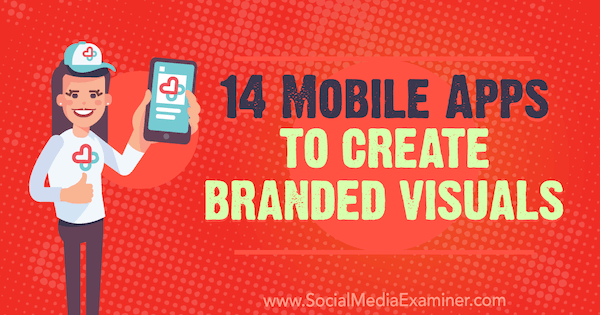
# 1: Ridicați culorile mărcii
Indiferent dacă creați o poveste Instagram sau utilizați o aplicație de design, instrumentul pentru picurare vă permite să alegeți cu ușurință culorile mărcii în design sau fotografie.
Povestiri Instagram
În Povestiri Instagram, dupa tine selectați instrumentul pentru text sau marker, veți găsi un instrument de picurare convenabil pentru a vă ajuta să potriviți culorile textului și ale desenelor cu cele din fotografia dvs. Primul, atinge pictograma picurator.
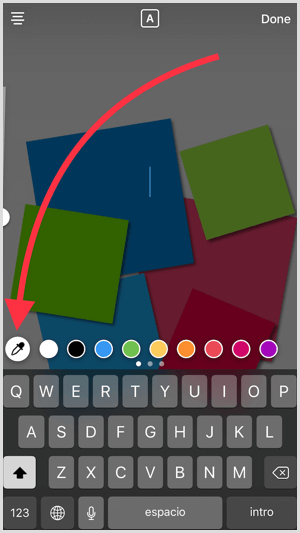
Atunci trageți picuratorul în culoarea pe care doriți să o preluați în imagine. Culoarea personalizată este acum disponibilă pentru a alege.
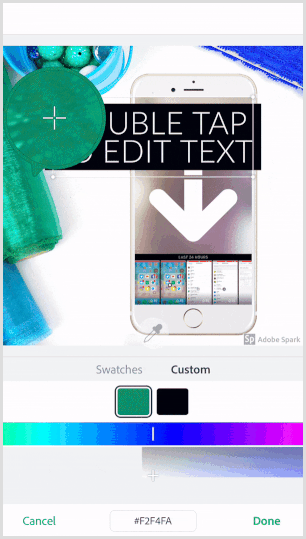
Peste
În aplicația de design grafic
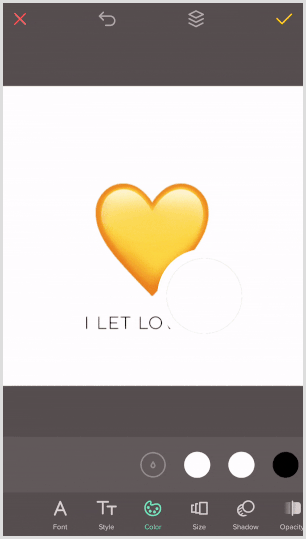
Adobe Spark Post
În aplicația de proiectare Adobe Spark Post (gratuit pentru iOS și în testarea beta pentru Android), atingeți semnul + verde pentru a crea un nou proiect și alegeți un fundal și o dimensiune.
Următor →, atingeți caseta de text care apare și atingeți fila Culoare în bara de instrumente din partea de jos. Atingeți pictograma de sub cuvântul Personalizat, așa cum se arată mai jos.
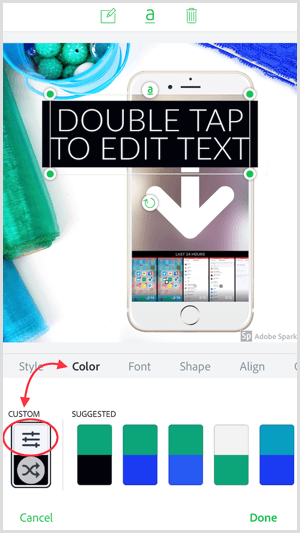
Următor →, atinge picuratorul și trageți-l în jurul ecranului pentru a găsi culoarea vrei să folosești.
Notă: dacă aveți două culori în caseta de text, asigurați-vă că ați selectat culoarea potrivită înainte de a utiliza instrumentul pentru picurare.
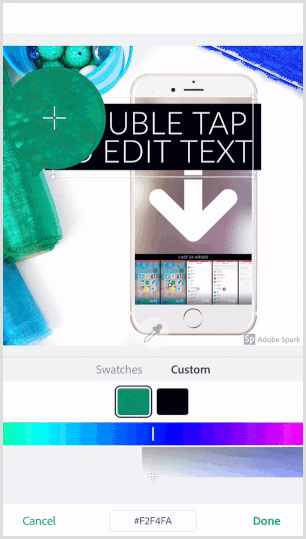
# 2: Prindeți și salvați codurile hexagonale de culoare
Utilizarea codurilor hexagonale pentru culorile mărcii dvs. vă permite mai multă precizie atunci când introduceți culorile mărcii în desenele dvs. Această sarcină este simplă cu Paleta Cam app (gratuită pentru iOS).
Primul, atingeți pictograma camerei și apoi atinge pictograma Fotografii.
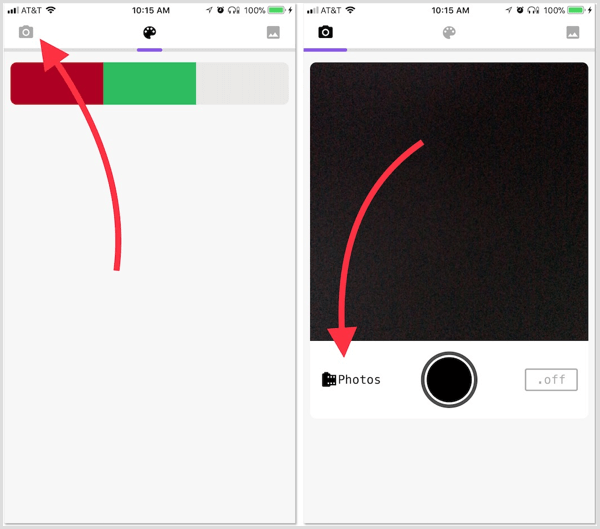
Selectați o imagine care conține culorile mărcii dvs.. Dacă nu aveți o imagine în fototeca dvs., puteți faceți o captură de ecran a culorilor dvs. de pe site-ul dvs. web sau platformele de socializare din browserul dvs. mobil.
La recupera codurile de culoare, trageți cursorul deasupra culorii dorite. Atunci atingeți butonul de sub imagine pentru a înregistra acea culoare.
Continuați acest proces până la selectați toate culorile de care aveți nevoie în acea imagine. Când ai terminat, atingeți pictograma de salvare.
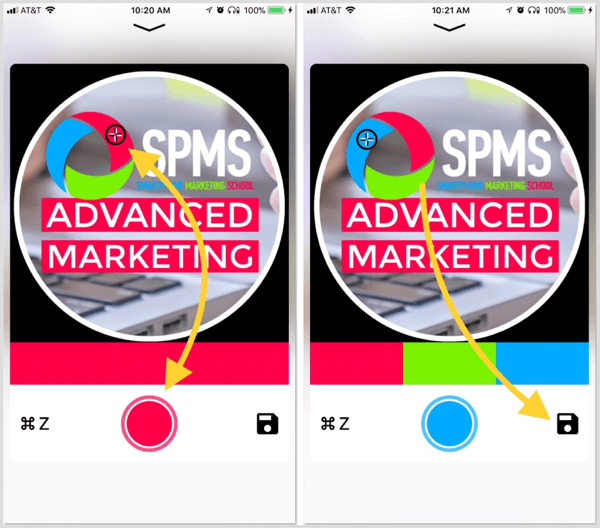
Apoi vedeți paleta salvată. Atingeți paleta și vor apărea codurile hex și RGB. Atingeți orice cod la Salvați-lîn clipboard.
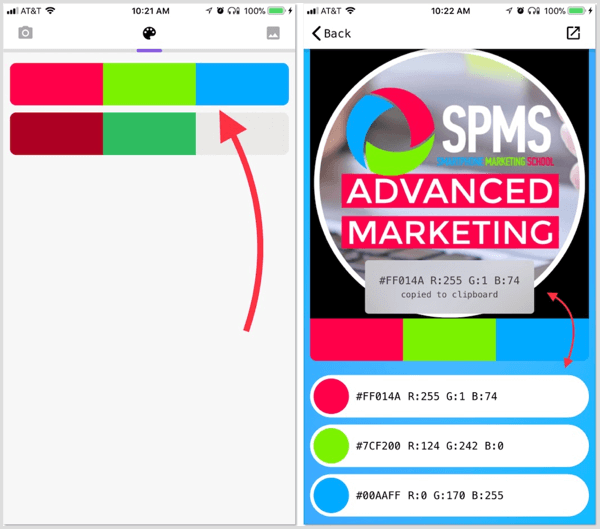
# 3: Utilizați coduri hexagonale de culoare
Cu codurile de culoare în mână, iată doar câteva dintre aplicațiile care permit implementarea codului hexagonal pentru modele și videoclipuri coerente, schemate în culori.
Phonto
În aplicația de proiectare Phonto (gratuit pentru iOS și Android), atingeți pictograma camerei și selectați fundalul pe care doriți să o importați. Aplicația vă permite să importați o imagine din biblioteca foto sau să alegeți o imagine simplă. Următor →, atinge oriunde pe fundal la adaugă text.
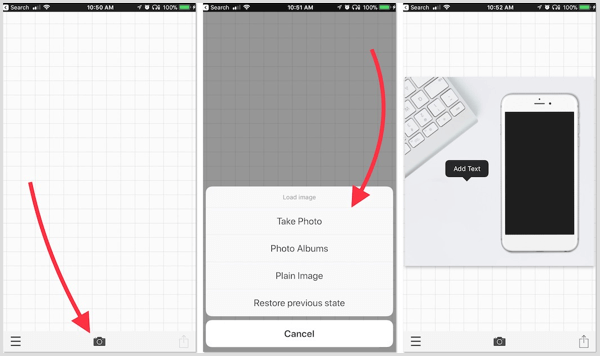
După ce introduceți textul, atingeți instrumentul Stil. Când se deschide pagina Stil, atingeți pictograma cu patru linii la dreapta.
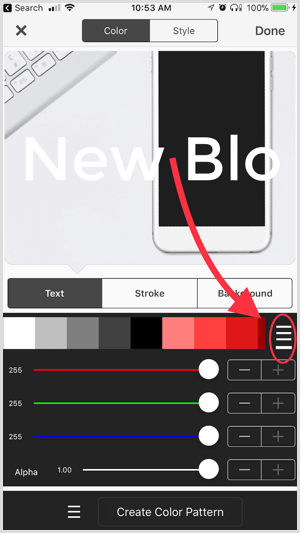
Pe ecranul următor, atingeți pictograma creion și hârtie în dreapta linkului + Salvare. Adăugați codul hex și selectați-l ca culoare a textului. Toate codurile pe care le adăugați aici sunt salvate în aplicație pentru a fi utilizate în viitoarele modele.
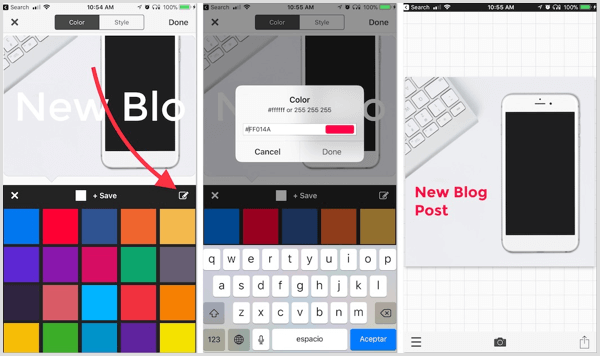
Vont
Dacă doriți să adăugați text la un videoclip folosind culorile mărcii dvs., încercați Vont app (gratuită pentru iOS). Funcționează la fel ca Phonto pentru adăugarea codurilor de culoare. A incepe, atingeți pictograma camerei și încărcați videoclipul. Atunci atinge oriunde pe videoclip la adaugă text.
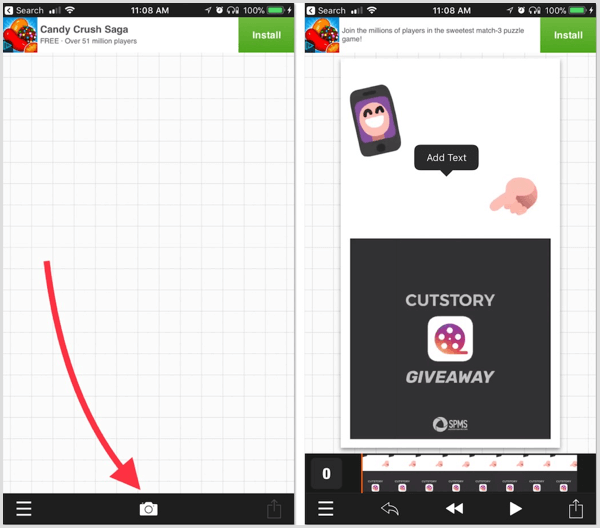
După ce adăugați text, atingeți Stil. Pe ecranul următor, atingeți pictograma cu patru linii.
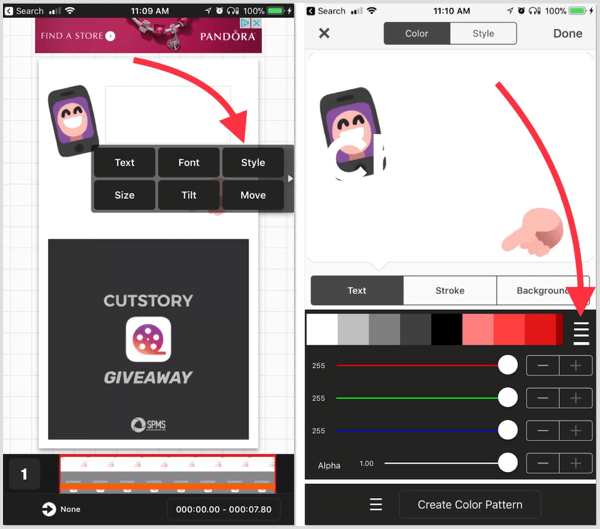
Următor →, atingeți pictograma creion și hârtie. Adăugați codul hex și selectați-l pentru a-l aplica textului curent.
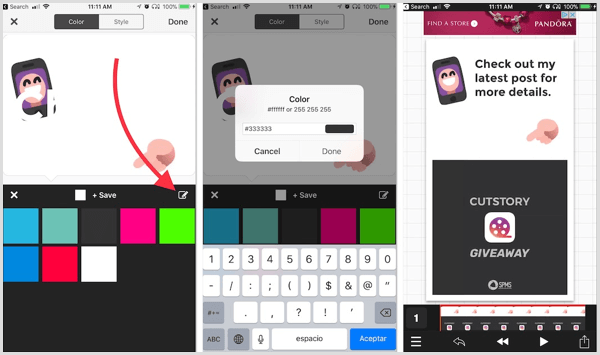
Canva
Versiunea aplicației site-ului de proiectare Canva (gratuit pentru iOS și Android) vă permite, de asemenea, să adăugați coduri hex. Pentru a incepe, alege un șablon și apoi atingeți semnul +.
Următor →, atingeți instrumentul Text și introduceți mesajul. Pentru a accesa diferite culori, atinge pătratul alb.
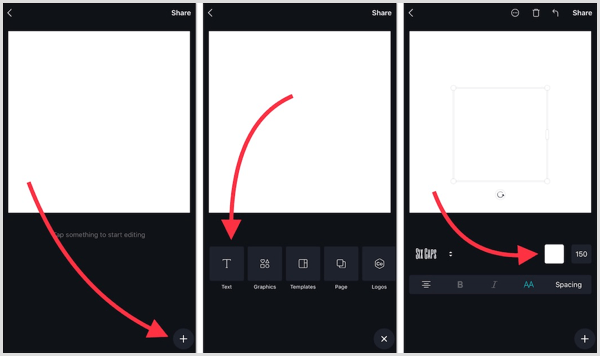
Pentru a adăuga codurile hexagonale de culoare în aplicație, atingeți semnul +. În colțul din dreapta jos, veți vedea o opțiune pentru adăugați codul hex. Puteți adăuga mai multe coduri hexagonale de culoare în aplicația Canva.
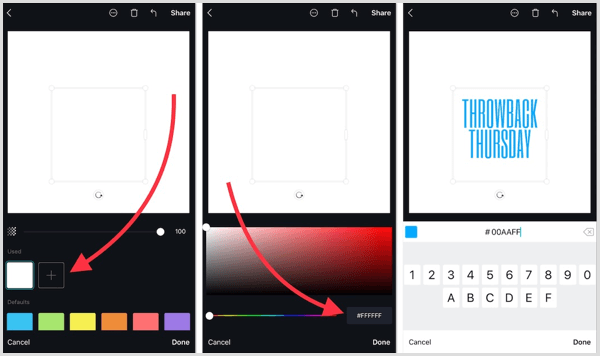
Peste
Aplicația Over vă permite să adăugați coduri hex în același loc în care accesați picuratorul. Doar atinge Culoare, atingeți roata de culoare, și introduceți codul hex. Aplicația vă va salva culorile în cadrul proiectului individual.
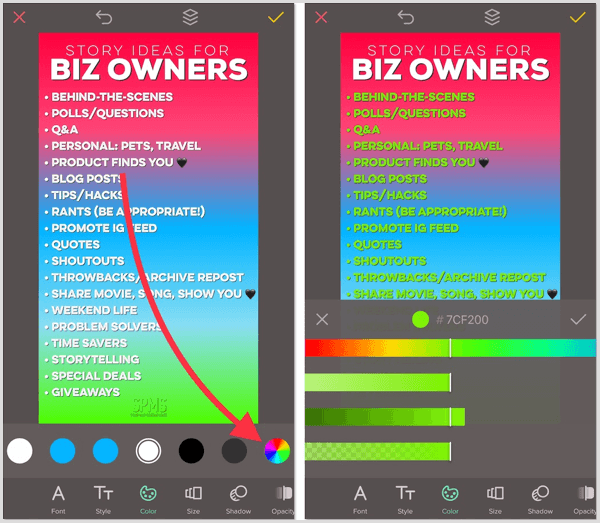
Adobe Spark Post
Cu Adobe Spark Post, adăugați coduri hexagonale în același loc în care găsiți picuratorul.
Primul, atinge Culoare și atingeți personalizatpictogramă. Atunci atingeți codul din partea de jos a ecranului și schimba-l folosind cadranul număr / alfabet.
Obțineți instruire în marketing YouTube - online!

Doriți să vă îmbunătățiți implicarea și vânzările cu YouTube? Apoi, alăturați-vă celei mai mari și mai bune adunări de experți în marketing YouTube, pe măsură ce împărtășesc strategiile lor dovedite. Veți primi instrucțiuni live pas cu pas axate pe Strategia YouTube, crearea de videoclipuri și anunțurile YouTube. Deveniți eroul de marketing YouTube pentru compania și clienții dvs. pe măsură ce implementați strategii care obțin rezultate dovedite. Acesta este un eveniment de instruire online live de la prietenii dvs. de la Social Media Examiner.
CLICK AICI PENTRU DETALII - VÂNZAREA ÎNCHEIE 22 SEPTEMBRIE!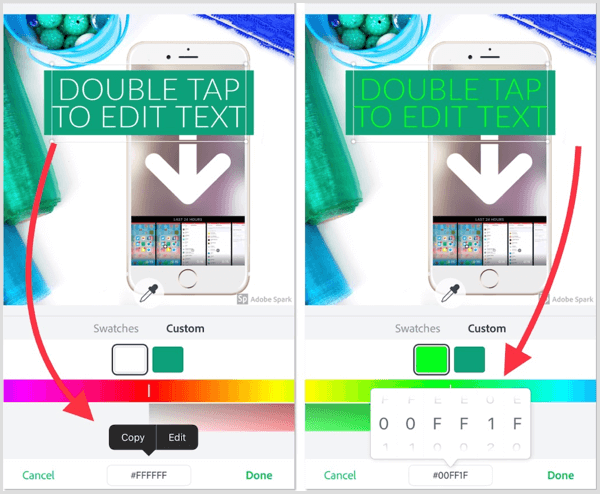
Ripl
Ripl (gratuit pentru iOS și Android) adaugă text și stiluri animate fotografiilor. Majoritatea stilurilor vă permit adăugați coduri hexagonale atingând Culoare și apoi tastând codul dvs..
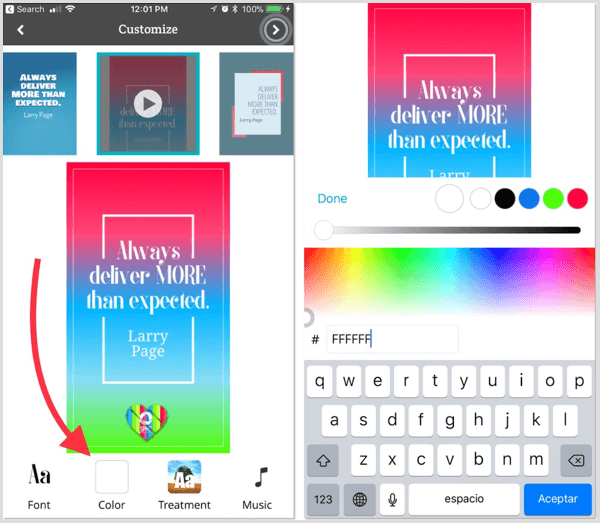
WordSwag
WordSwag (4,99 USD pentru iOS și 3,99 USD pentru Android) este o aplicație populară text pe fotografie care face ca crearea de modele de social media să fie rapidă și ușoară. La adăugați codurile hex în această aplicație, mai întâi încărcați o imagine. Apare apoi automat o casetă de text. Atingeți Culoare în bara de instrumente de sub imagine și apoi selectați picuratorul.
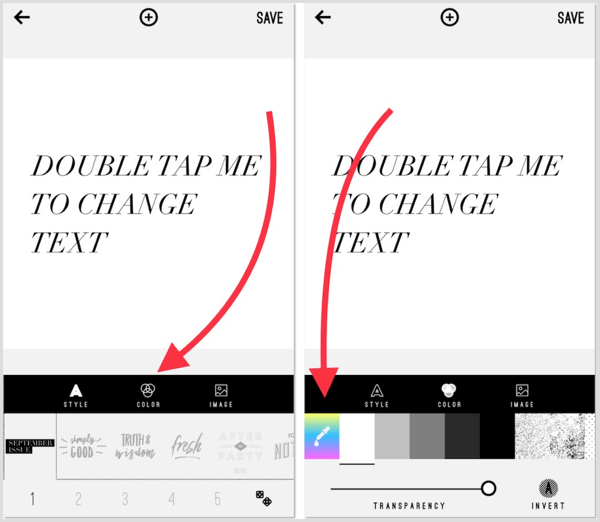
Pe ecranul următor, atingeți simbolul hashtag și apoi adăugați codul hex.
Bacsis: Atingeți semnul + din partea de sus pentru a insera mai multe casete de text.
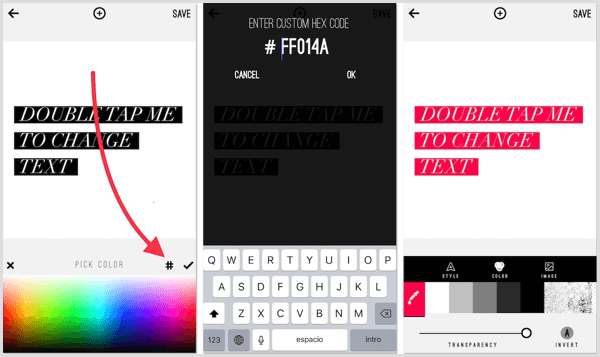
# 4: Creați șabloane de fundal de marcă solidă pentru stratificare
O modalitate de a economisi timp creând postări pe rețelele sociale pe smartphone-ul dvs. este să utilizați șabloane de fundal care să se potrivească culorilor mărcii dvs. Desigur, puteți crea aceste șabloane pe desktop și le puteți trimite pe telefonul dvs., dar puteți utiliza și aplicații mobile precum Phonto pentru a le crea.
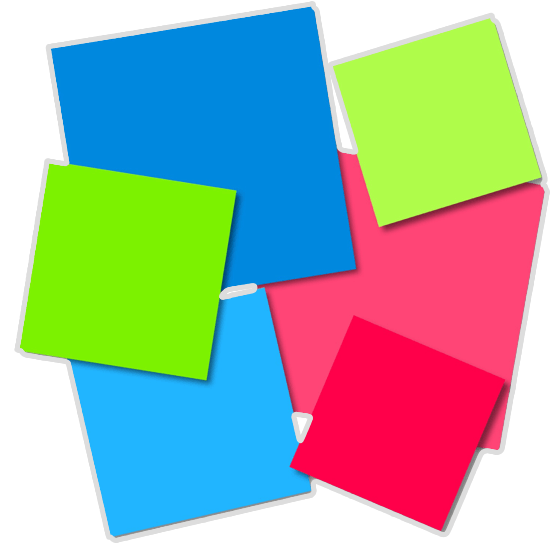
Pentru a crea un șablon de fundal de marcă în Phonto, atingeți pictograma camerei și selectați Imagine simplă.
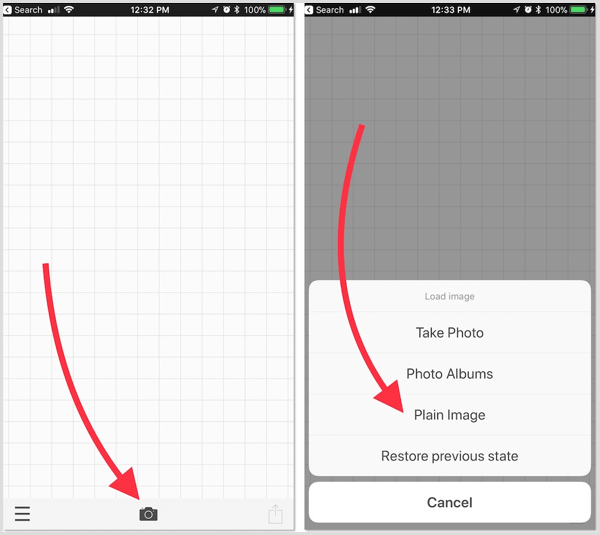
Alegeți șablonul negru sau alb de sus (culoarea nu contează). Atingeți Culoare în partea de jos și apoi încă o dată, atingeți pictograma cu patru linii.
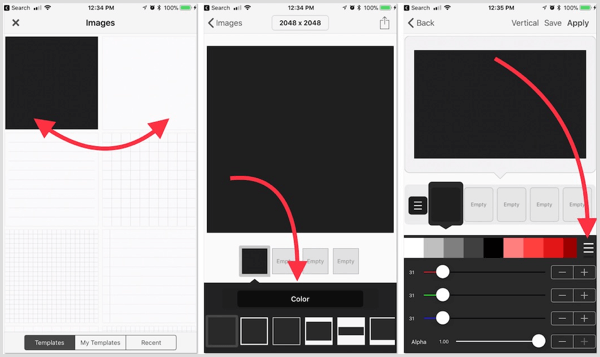
Alegeți una dintre culorile salvate sau atingeți pictograma creion și hârtie la adăugați un nou cod de culoare hexagonală. Cand esti gata, atingeți Aplică.
Bacsis: Puteți adăuga aici mai mult de o culoare personalizată pentru un efect de gradient.
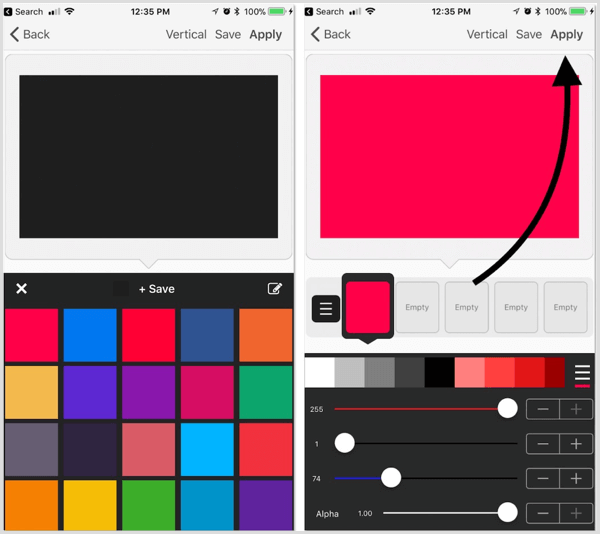
Următor →, atingeți pictograma de încărcareîn colțul din dreapta sus. Apoi, pentru a salva acest lucru ca șablon gol în fototeca dvs., atingeți pictograma de încărcareîn colțul din dreapta jos și salvați-l în biblioteca dvs..
Bacsis: Dacă doriți o dimensiune diferită, atingeți caseta de dimensiuni din partea superioară centrală a ecranului.
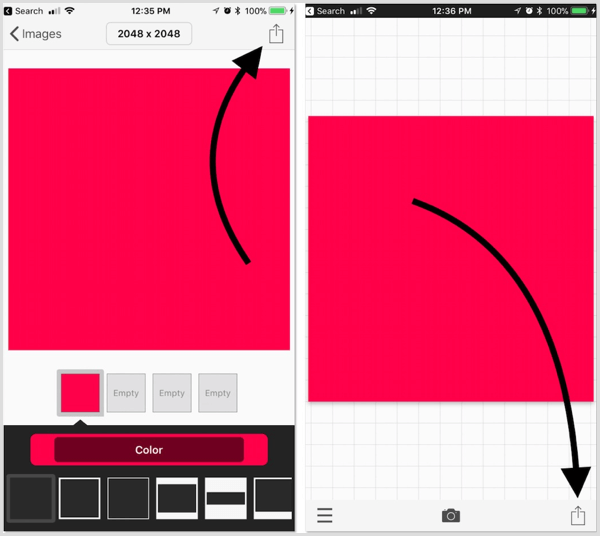
Creați un album pentru a stoca elemente de marcă
O altă modalitate de a economisi timp încorporând brandul vizual în design-urile smartphone-urilor este crearea unui album care să includă toate elementele mărcii tale. Salvarea logo-urilor, a imaginilor bio, a șabloanelor de fundal și a logo-urilor video într-un album facilitează găsirea unui anumit element. Dacă gestionați mai multe conturi de afaceri, această tactică este și mai benefică.
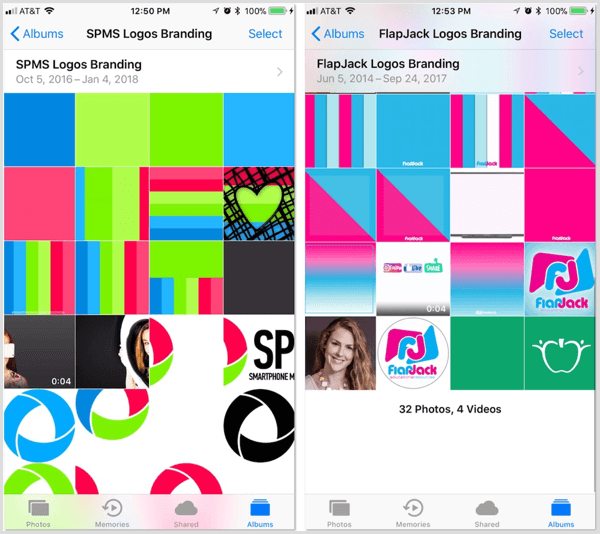
# 5: Instalați fonturi personalizate
Brandul dvs. vizual include fonturi personalizate? Diverse aplicații de design și video vă permit să instalați propriile fonturi. S-ar putea chiar să aveți câteva dintre aceste aplicații deja pe telefonul smartphone.
A verifica, trimiteți prin e-mail fișierul cu fonturi (de preferință dezarhivat, deoarece majoritatea aplicațiilor necesită acest lucru). Deschideți e-mailul cu fișierul fontului pe smartphone și apăsați încet pe fișier.
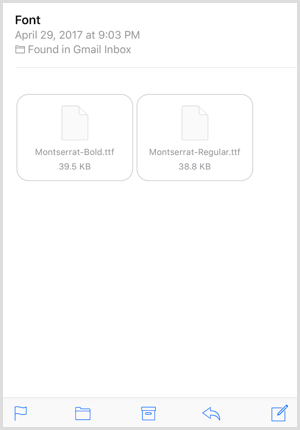
Apare un ecran cu opțiuni de încărcare. Glisați prin aceste opțiuni și vedeți dacă orice aplicații de design sau video pe care le aveți deja sunt incluse printre opțiuni.
Iată câteva aplicații de proiectare care permit instalarea fontului:
- Phonto (gratuit pentru iOS și Android)
- LetterGlow (începe de la 0,99 USD pentru iOS)
- Peste (gratuit pentru iOS)
- InShot (gratuit pentru iOS și Android)
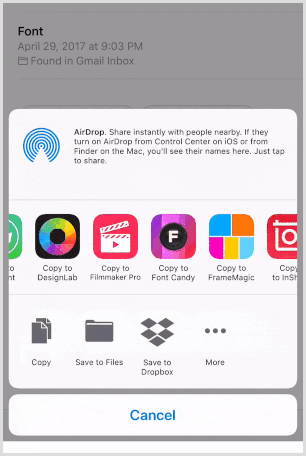
Aceste aplicații de editare video permit instalarea fontului:
- Vont (gratuit pentru iOS)
- VidLab (gratuit pentru iOS)
- Filmmaker Pro (gratuit pentru iOS)
- InShot (gratuit pentru iOS și Android)
# 6: Adăugați sigle
Multe aplicații de proiectare vă permit să accesați biblioteca foto pentru a vă insera logo-ul. Câteva exemple menționate deja în acest articol sunt Canva, Adobe Spark Post (numai fișiere PNG), Over, Phonto și WordSwag.
Cu toate acestea, dacă aveți nevoie de o aplicație de filigran care să vă poată acoperi sigla pe fotografii și chiar videoclipuri, o sugestie este iWatermark + aplicație (4,99 USD pentru iOS și 3,99 USD pentru Android). Vă permite stochează și editează sigle, fotografii filigran lot, și chiar adăugați sigle la videoclipurile smartphone-ului dvs..
Pentru a începe, mai întâi atingeți pictograma ștampilă și încărcați un logo din fototeca dvs. Pe ecranul următor, atingeți Creați nou filigran.
Notă: dacă lucrați cu mai multe sigle, aplicația iWatermark va stoca fiecare pentru filigranare rapidă.
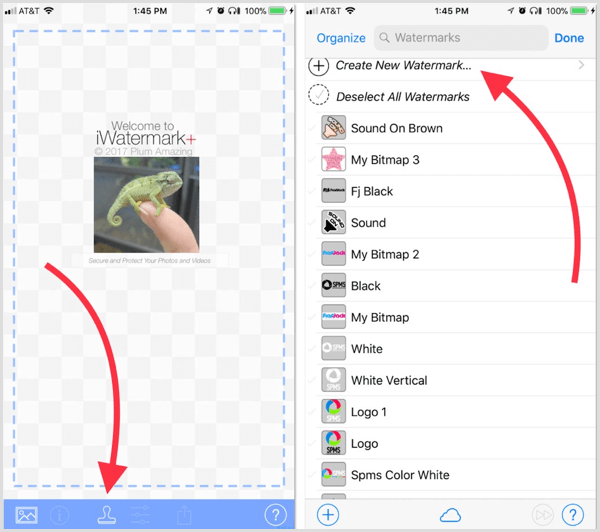
Următor →, selectați Bitmap Graphic.
Dacă doriți, schimbați numele siglei dvs. pentru o recunoaștere ușoară. Atunci atingeți Alegeți și alegeți o siglă din biblioteca dvs.. După ce v-ați încărcat sigla, atinge Terminat.
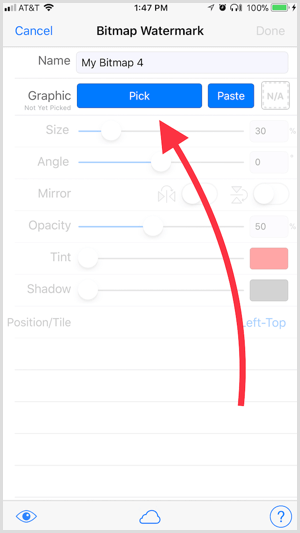
Acum atinge pictograma fotografie în colțul din stânga jos și selectați o fotografie, mai multe fotografii sau un videoclip.
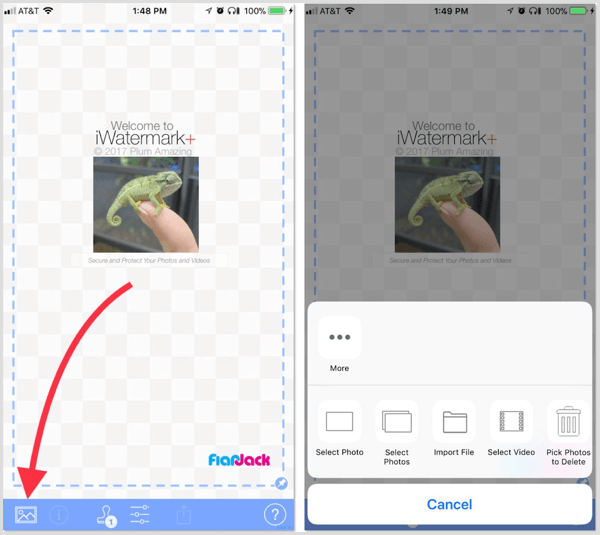
Dupa tine poziționați-vă sigla așa cum se dorește, atingeți pictograma de încărcarepentru a-l salva la fotografiile tale.
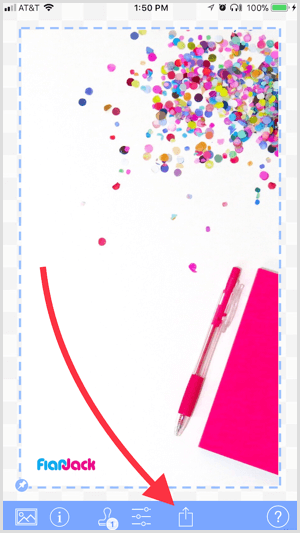
Dacă dorești editați o siglă (schimbați culoarea și opacitatea, de exemplu), atingeți pictograma de setări (al patrulea din stânga) pentru a deschide ecranul de editare.
Concluzie
Pe măsură ce piața dispozitivelor mobile continuă să crească, puteți apela la smartphone-ul sau tableta dvs. pentru a proiecta și posta imagini de pe rețelele sociale din mers. Doar pentru că utilizați un dispozitiv mobil pentru a crea modele nu înseamnă că trebuie să sacrificați brandingul vizual și consistența.
Cu doar un pic de pregătire și sfaturile menționate în acest articol, puteți să vă păstrați fluiditatea de branding în toate postările de pe rețelele sociale, indiferent de unde postați.
Tu ce crezi? Creezi grafică pe smartphone-ul tău? Ce aplicații folosiți pentru a încorpora brandingul în imaginile dvs.? Vă rugăm să ne împărtășiți gândurile în comentariile de mai jos.
